
时间:2021-08-04 13:08:20 来源:www.win10xitong.com 作者:win10
最近总有很多用户在问一个问题,就是当电脑出现了win10系统C盘空间越来越小的情况该怎么办?有不少平时很懂系统相关的网友也许也不知道如何处理。那我们自己要怎么做呢?大家可以试着用这个方法:1、在我们的电脑桌面中,鼠标右击【此电脑】,选择【属性】,将会打开系统面板,然后点击左侧的【系统保护】功能。2、接着打开了一个窗口,这里我们点击【配置】,又将打开一个新的窗口,先点击【禁用系统保护】,再点下方的【删除】,最后点击【确定】即可就很容易的把这个问题处理掉了。下边就是详细的win10系统C盘空间越来越小的完全解决手段。
推荐系统下载:笔记本Win10纯净版
win10系统c盘空间越来越小问题的解决方案:
首先,删除系统还原点
系统恢复的目的是防止我们误操作。这个功能不仅会占用我们电脑的c盘空间,还会影响系统的流畅度。一般我们会选择关闭这个功能。此功能占用系统大量c盘空间,一般不需要打开还原点。我们用其他方式备份更安全。
1.在我们的电脑桌面上,右键单击[这台电脑]并选择[属性]打开系统面板,然后单击左侧的[系统保护]功能。
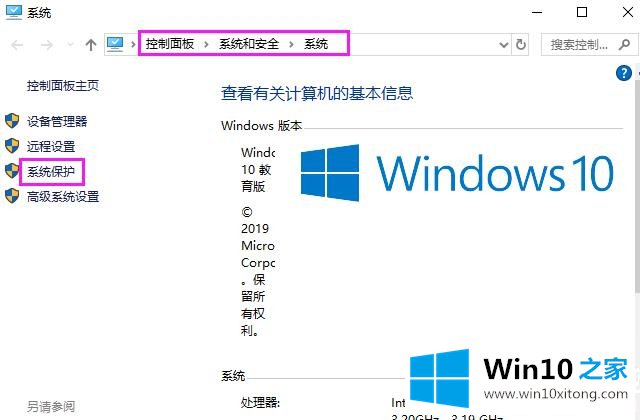
2.然后一扇窗户打开了。在这里,我们单击[配置],将打开一个新窗口。单击[禁用系统保护],然后单击下面的[删除],最后单击[确定]。

1.在桌面右下角搜索框输入[cmd],会匹配到[命令提示符]。右键单击并选择[以管理员身份运行]。
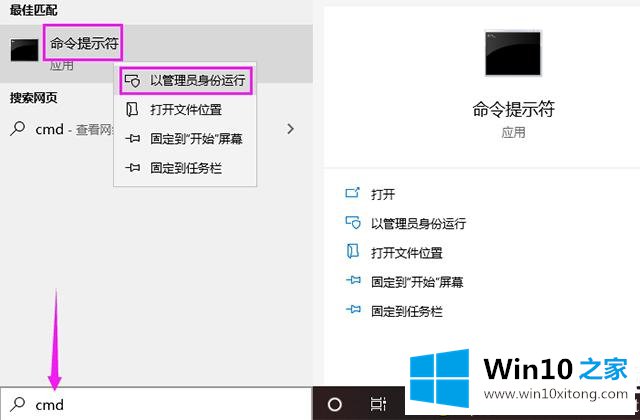
2.接下来,将打开管理员窗口,然后我们将输入该命令[powercfg -h off]并按回车键。这个操作一般会给c盘腾出几G到十几G的空间。
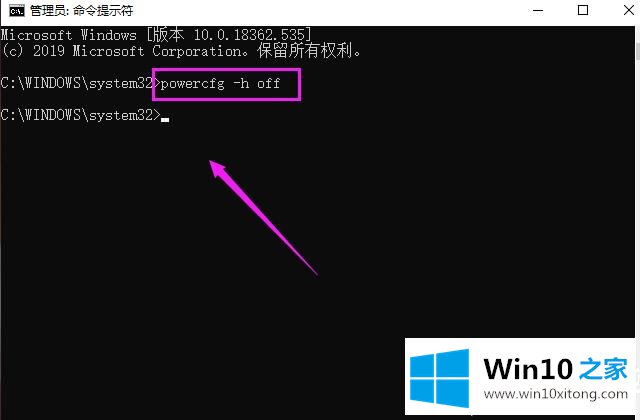
1.我们通过安装微信来演示一下。我们打开微信的安装程序,点击底部的【更多选项】,点击【浏览】,在D驱路径中选择一个文件,然后点击【确定】。
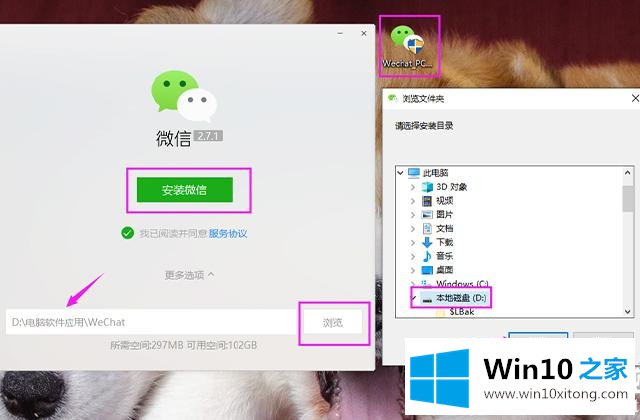
2.最后,装微信。安装完成后,在桌面找到微信图标。右键选择【属性】,点击【快捷方式】,可以看到它在D盘的位置。
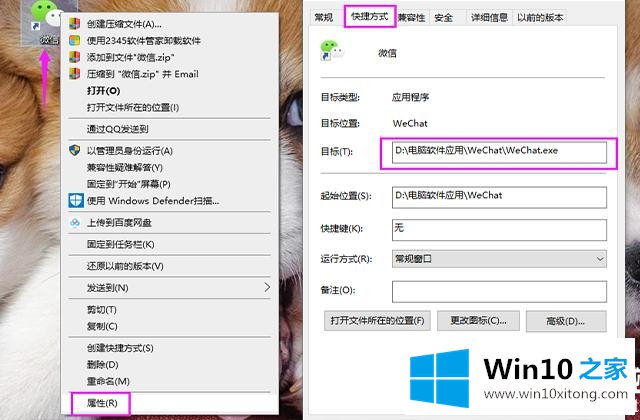
以上是win10系统磁盘空间越来越小问题的解决方案。希望这些操作能帮到你。更多教程请关注win10 House。
这样操作就可以解决win10系统C盘空间越来越小的问题了,我们高兴能够在这里帮助到你。